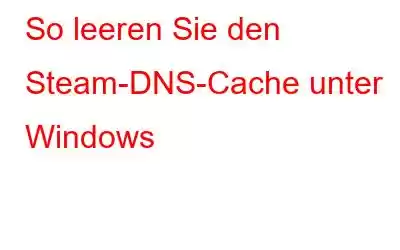Die IP-Adressen Ihres Computers, mit denen er verbunden ist, werden in einem DNS-Cache gespeichert, der einer kleinen Datenbank ähnelt. Viele verschiedene Apps, die auf das Internet zugreifen können, verfügen über einen eigenen DNS-Cache, und Steam verfügt auch über einen eigenen DNS-Cache. Möglicherweise stoßen Sie auf Probleme, die das Leeren Ihres Caches erforderlich machen, wenn sich eine IP-Adresse ändert oder wenn es eine Änderung an einem Ende des Servers gibt.
Eines dieser Cache-Probleme kann dazu führen, dass Steam Ihnen Host-Verbindungsprobleme bereitet. Schauen wir uns die verschiedenen Methoden an, mit denen Sie den DNS-Cache unter Windows leeren können.
Lesen Sie auch: So beheben Sie die hohe CPU-Auslastung von Steam Client WebHelper
So leeren Sie den Steam-DNS Cache unter Windows
Das Leeren des Steam-DNS-Cache unter Windows kann in zwei Aufgaben erfolgen:
Aufgabe 1: Öffnen Sie die Steam-Konsole
Folgen Sie diesen Anweisungen, um die Steam-Konsole zu aktivieren:
Schritt 1: Um den Lauf anzuzeigen, drücken Sie Win + R.
Schritt 2 : Geben Sie ein, nachdem Sie die folgende Textzeile eingegeben haben.
steam://open/console
Schritt 3: Sie sollten die Konsolenoberfläche sehen und Steam sollte automatisch starten.
Schritt 4: Wenn Sie ein größtenteils leeres Fenster mit einem Texteingabefeld unten und einem System sehen Klicken Sie oben auf die Startzeit, Sie haben es richtig gemacht.
Schritt 5: Überprüfen Sie neben Ihrem Benutzernamen in der oberen linken Ecke von Steam. Auf der rechten Seite sollte sich eine neue Registerkarte mit der Bezeichnung „Konsole“ befinden.
Aufgabe 2: Den Steam-DNS-Cache leeren
Schritt 1: Geben Sie nach dem Öffnen der Steam-Konsole den folgenden Befehl ein.
Schritt 2: Sie sollten auf einer einfach aussehenden Seite eine Schaltfläche mit der Bezeichnung „Host-Cache leeren“ bemerken. Sobald Sie darauf klicken, sind Sie fertig.
Schritt 3: Während Ihr DNS-Cache leer und bereit ist, neue und aktualisierte IP-Adressen zu speichern, stellt Steam keine bereit Feedback, um Sie darüber zu informieren, dass der Vorgang erfolgreich war.
Lesen Sie auch: So beheben Sie, dass Steam Probleme beim Herstellen einer Verbindung zu den Steam-Servern hat
Bonusfunktion: Leeren Sie den Cache Ihres PCs mit Advanced PC-Bereinigung
Genau wie Steam sammelt auch Ihr PC viele temporäre und Junk-Dateien, einschließlich Cache. Es ist wichtig, diesen Cache von Ihrem Computer zu entfernen, um wertvollen Speicherplatz zu sparen und Ihren PC zu optimieren. Dazu benötigen Sie eine App wie Advanced PC Cleanup.
Browserprobleme werden häufig durch das Leeren des Caches gelöst Das beste Programm für diese Aufgabe ist Advanced PC Cleanup. Es handelt sich um ein großartiges PC-Optimierungstool, das Ihnen dabei hilft, verlorenen Speicherplatz wiederherzustellen, sodass Sie ihn für sinnvollere Zwecke nutzen können, indem Sie alle unerwünschten Objekte von Ihrem Computer löschen. Diese Funktionen sollten Sie davon überzeugen, dass Advanced PC Cleanup unbedingt erforderlich ist.
- Mit einem bestimmten Modul der Advanced PC Cleanup-Software können Sie Papierkorbdateien auf Ihrem Computer scannen, finden und entfernen.
- Temporäre Dateien sind ebenfalls eine Art Papierkorbdateien, die früher vielleicht für die Einrichtung oder den Betrieb einer bestimmten Software notwendig waren, jetzt aber nur noch Platz auf Ihrem Computer beanspruchen.
- Zusätzlich zu den zuvor genannten Funktionen gibt es noch eine Menge mehr, darunter Malware-Schutz, Löschen von Identitätsspuren, Beheben beschädigter Registrierungsverbindungen und vieles mehr.
Das letzte Wort zum Leeren des Steam-DNS-Cache unter Windows
Nur wenige Menschen wissen, dass Steam über eine Konsole verfügt, auch wenn diese zur Lösung einer Vielzahl von Problemen verwendet werden kann. Obwohl Valve die Konsole für seine Kunden offensichtlicher machen sollte, ist sie dennoch einfach zu starten und kann den DNS mit wenigen Mausklicks leeren.
Bitte lassen Sie es uns in den Kommentaren unten wissen, wenn Sie Fragen haben oder Empfehlungen. Gerne unterbreiten wir Ihnen eine Lösung. Wir veröffentlichen regelmäßig Ratschläge, Tricks und Lösungen für häufig auftretende technische Probleme. Sie finden uns auch auf Facebook, Twitter, YouTube, Instagram, Flipboard und Pinterest.
Lesen: 0